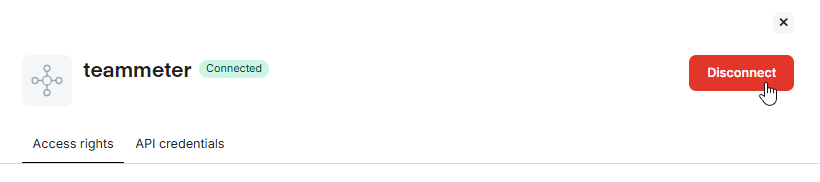In diesem Artikel erfahren Sie, wie Sie Ihr Personio-Konto verbinden, damit Sie erfolgreich Daten mit Teammeter synchronisieren können.
Globale Übersicht
Die Personio-Integration ermöglicht die automatische Synchronisierung Ihrer HR-Daten mit Teammeter. So bleibt Ihre Organisationsstruktur, Rollen und Team-Hierarchie stets aktuell – mit minimalem manuellen Aufwand.
Technische Integrationsübersicht
Die Integration zwischen Personio und Teammeter erfolgt über Apideck – eine sichere Middleware-Plattform, die HR-System-APIs standardisiert. Apideck fungiert als Vermittler zwischen Personio und Teammeter, übersetzt API-Aufrufe und stellt ein einheitliches Datenformat bereit – unabhängig vom eingesetzten HR-System. Ihre Personio-API-Zugangsdaten werden dabei sicher in Apideck gespeichert, nicht direkt in Teammeter. Das sorgt für eine zusätzliche Sicherheitsebene.
Einrichtungsprozess
- API-Schlüssel erstellen: Ihr Personio-Administrator muss API-Zugangsdaten speziell für die Integration mit Teammeter erstellen – folgen Sie dazu unserer untenstehenden Anleitung.
- Sichere Konfiguration: Wir stellen Ihrem Administrator einen sicheren Link zur Verfügung, über den die Zugangsdaten in Apideck eingegeben und dort sicher gespeichert werden.
- Erstsynchronisierung: Sobald die Zugangsdaten konfiguriert sind, starten wir die erste Synchronisierung, um Ihre Organisationsdaten zu importieren.
Was wird synchronisiert?
Wenn Sie Ihr Personio-Konto mit Teammeter verbinden, werden folgende Daten automatisch synchronisiert:
- Mitarbeitende – Alle Mitarbeitenden aus Personio, inklusive ihrer Basis-Profildaten
- Positionen – Positionen aus Personio (diese werden in Teammeter zu Rollen)
- Teams - Teamstrukturen aus Personio
- Berichtswege – Vorgesetzten-Mitarbeitenden-Beziehungen, wie in Personio definiert
Wie die Synchronisierung funktioniert
Erstsynchronisierung
Beim erstmaligen Verbinden von Personio mit Teammeter:
- Benutzer Erstellung: Für jeden aktiven Mitarbeiter in Personio, wird Teammeter:
- Erstellen Sie entsprechende Benutzerkonten
- Senden Sie E-Mail-Einladungen an jeden Mitarbeiter
- Für Mitarbeiter ohne E-Mail-Adressen werden Konten ohne Zugang eingerichtet.
- Organisatorische Struktur:
- Teams aus Personio werden in Teammeter erstellt
- Mitarbeiter werden auf der Grundlage von Personio-Daten ihren jeweiligen Teams zugewiesen
- Rollenzuweisung:
- Positionsbezeichnungen aus Personio werden in Teammeter in Rollen umgewandelt
- Den Mitarbeitern werden die entsprechenden Rollen zugewiesen
- Struktur der Berichterstattung:
- Manager-Mitarbeiter-Beziehungen aus Personio werden in Teammeter wiedergegeben
- Überprüfung der Daten:
- Nach der ersten Synchronisierung sollten Sie die importierten Daten überprüfen
- Möglicherweise müssen Sie zusätzliche Rollen hinzufügen oder bestimmte Aspekte der Organisationsstruktur vervollständigen.
- Sobald wir uns vergewissert haben, senden wir per E-Mail Einladungen an alle Mitarbeiter, sich bei Teammeter zu registrieren.
Laufende Synchronisierung
Wenn die automatische Synchronisierung aktiviert ist:
- Eine Synchronisierung läuft einmal täglich zu einer festgelegten Uhrzeit.
- Neue Mitarbeitende, Teams und Positionen werden erstellt und zugewiesen.
Besondere Hinweise
- E-Mail-Adressen: Mitarbeitende müssen in Personio über eine E-Mail-Adresse verfügen, um Einladungen zu erhalten. Mitarbeitende ohne E-Mail-Adresse werden zwar erstellt, können das System jedoch erst nutzen, wenn ein Coach ihre E-Mail-Adresse manuell ergänzt.
Integration einrichten – Schritt für Schritt
Melden Sie sich in Ihrem Personio-Konto an.
Gehen Sie zu Einstellungen → Integrationen → API-Zugangsdaten.
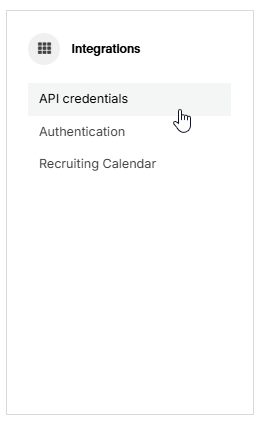
Klicken Sie auf "Benutzerdefinierte Integration erstellen".

Wählen Sie in der Seitenleiste einen Namen (z.B. Teammeter) → Klicken Sie auf Weiter.
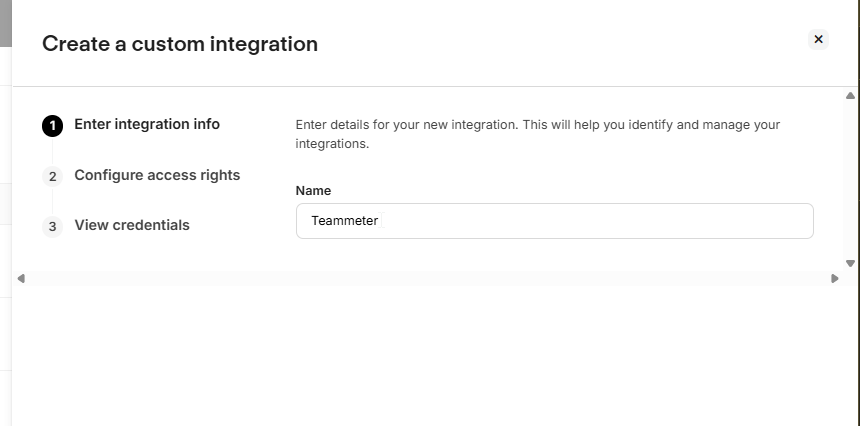
Legen Sie die API-Zugriffsrechte fest.
- Aktivieren Sie mindestens Lesezugriff für:
- Mitarbeiter
- Organisationseinheiten
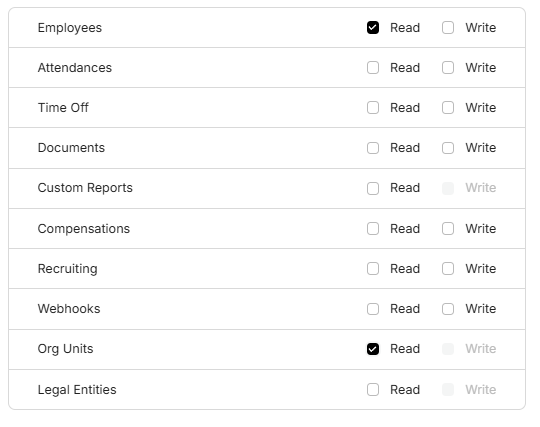
Wählen Sie die folgenden Attribute aus:
- Vorname
- Nachname
- Status
- Position
- Führungskraft
- Austrittsdatum
- Erstellt am
- Zuletzt geändert
- Abteilung
- Team
- Mitarbeiter-ID
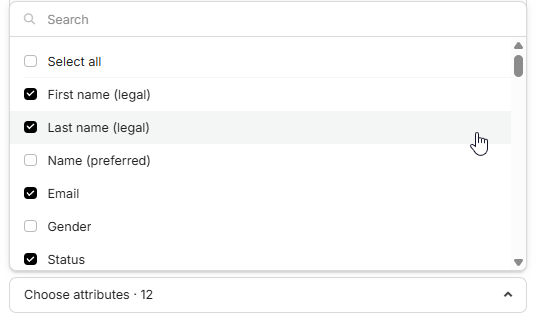
Klicken Sie auf "Integration erstellen".
Kopieren Sie die generierte Client ID und das API-Secret.
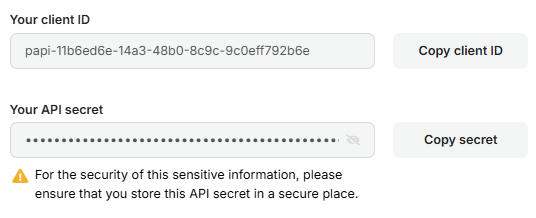
Öffnen Sie den sicheren Link, den wir Ihnen gesendet haben.
Fügen Sie die Client ID und das API-Secret in die entsprechenden Felder ein und klicken Sie auf „Speichern“.
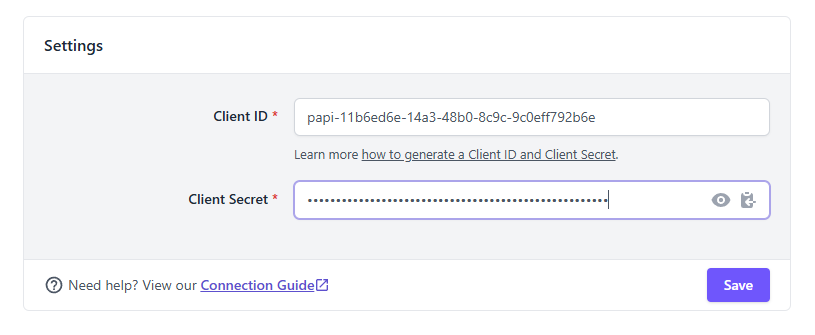
Stellen Sie sicher, dass der Schalter aktiviert ist, und klicken Sie auf „Autorisieren“.
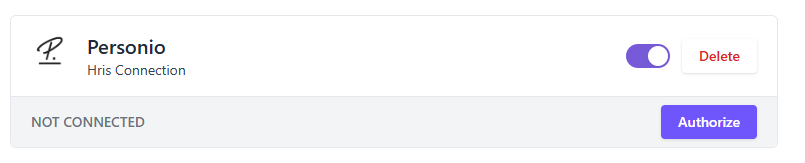
Sie sollten eine Bestätigungsmeldung erhalten, dass die Integration erfolgreich autorisiert wurde. Der Status sollte als „VERBUNDEN“ angezeigt werden.
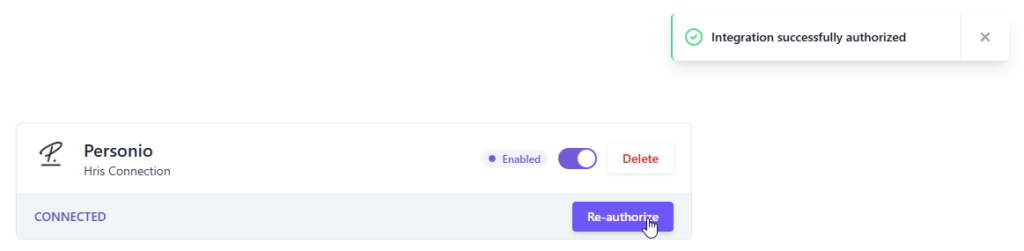
Nützliche Links:
Zusätzlich: Integration entfernen
Melden Sie sich in Ihrem Personio-Konto an.
Gehen Sie zu Einstellungen → Integrationen → API-Zugangsdaten.
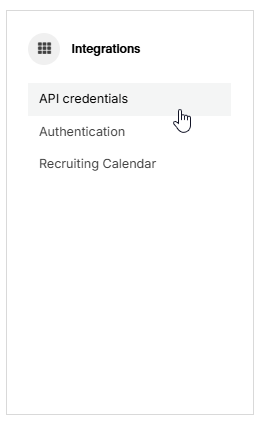
Klicken Sie in der Liste der Integrationen auf die entsprechende Integration für Teammeter

Klicken Sie in der Seitenleiste auf "Trennen" und "Ja, Trennen".